엑셀에서 행번호와 열번호 출력하기
앞선 글에서 셀에 번갈아 음영을 넣기 위한 조건부 서식(링크)에서 행 번호를 출력하는 ROW 함수에 대해 간략히 설명한 바 있다.
오늘은 행번호를 출력하는 ROW 함수와 열번호를 출력하는 COLUMN 함수에 대해 설명한다.
이러한 함수들은 그 자체로는 별 의미 없어 보일 수 있지만 조건부 서식 등에 적용이 가능하며, 다른 함수와 결합하여 여러 상황에서 사용이 가능하다.
1. 열번호 출력하기-COLUMN 함수
COLUMN(셀번호)를 입력하면 입력된 셀의 열번호를 출력해준다. '
예를들어, =COLUMN(D4)를 입력하면 4의 결과를 출력해 준다.
또한, 현재 셀의 열번호를 출력하고자 하는 경우 셀 번호의 입력 없이 단순히 괄호 만으로 입력이 가능하다.
예를들면, =COLUMN()를 입력하면 입력된 셀의 열번호를 출력해 준다.
구체적인 입력수식을 확인하면 아래와 같다.

3. 행번호 출력하기 - ROW 함수
ROW 함수의 사용방법은 COLUMN 함수와 동일하다.
ROW(셀번호)를 입력하면 입력된 셀의 행번호를 출력해준다. '
예를들어, =ROW(D4)를 입력하면 4의 결과를 출력해 준다.
또한, 현재 셀의 열번호를 출력하고자 하는 경우 셀 번호의 입력 없이 단순히 괄호 만으로 입력이 가능하다.
예를들면, =ROW()를 입력하면 입력된 셀의 열번호를 출력해 준다.
구체적인 적용을 확인하면 아래와 같다.
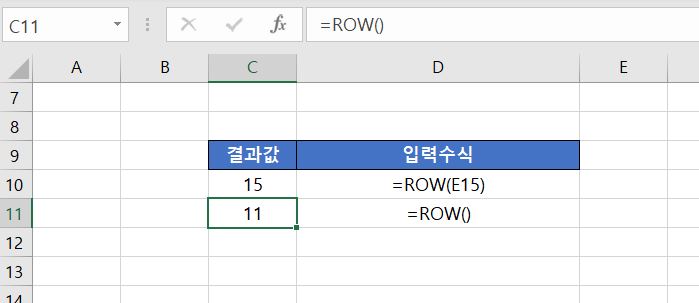
'잡다한이야기 > 엑셀' 카테고리의 다른 글
| 엑셀 텍스트 비교하기 (1) | 2020.06.02 |
|---|---|
| 엑셀 기초함수-AND, OR함수 (0) | 2020.06.01 |
| 엑셀 함수와 텍스트 함께 넣기 (8) | 2020.05.29 |
| 엑셀 팁-날짜에서 분기 추출하기 (2) | 2020.05.28 |
| 엑셀 날짜함수- 날짜에서 연, 월, 일 추출하기 (2) | 2020.05.27 |




댓글